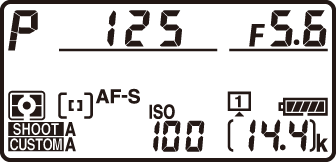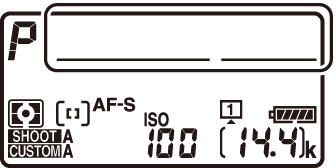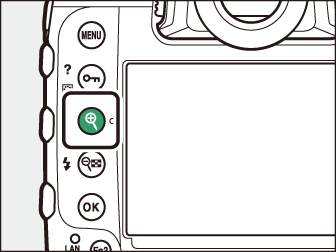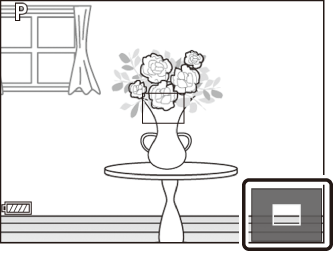फ़ोटोग्राफ़ लेना
फ़ोटोग्राफ़ को दृश्यदर्शी (दृश्यदर्शी फ़ोटोग्राफी) या मॉनीटर (लाइव दृश्य फ़ोटोग्राफी) में फ़्रेम किया जा सकता है।
- दृश्यदर्शी में फ़ोटोग्राफ़ को फ़्रेम करना (दृश्यदर्शी फ़ोटोग्राफी)
- मॉनीटर में चित्रों को फ़्रेम करना (लाइव दृश्य)
दृश्यदर्शी में फ़ोटोग्राफ़ को फ़्रेम करना (दृश्यदर्शी फ़ोटोग्राफी)
-
कैमरा तैयार करें।
हाथ की पकड़ वाले हिस्से को अपने दाएँ हाथ से पकड़कर रखें और कैमरा बॉडी या लेंस को अपने बाएँ हाथ से पकड़कर रखें, अपनी कोहनी को अपने सीने के किनारे लाएं।

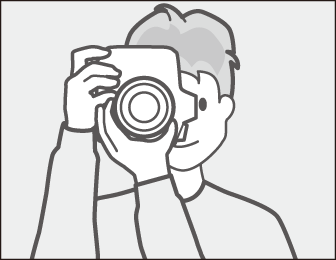
-
फ़ोटोग्राफ़ को फ़्रेम करें।
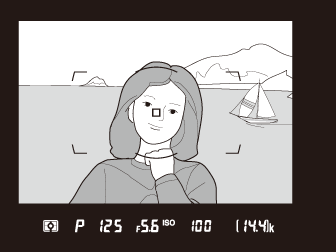
-
दृश्यदर्शी में फ़ोटोग्राफ़ को फ़्रेम करें।
-
मुख्य विषय को AF क्षेत्र ब्रैकेट में रखें।
-
-
फ़ोकस करने के लिए शटर-रिलीज़ बटन को आधा दबाएँ।
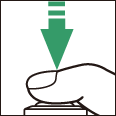
-
फ़ोकस परिचालन पूर्ण होने पर, दृश्यदर्शी में फ़ोकस-में सूचक (I) प्रदर्शित होगा।
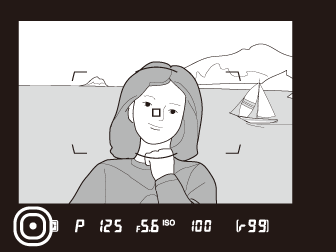
दृश्यदर्शी प्रदर्शन
वर्णन

(स्थिर)
विषय फ़ोकस में है।

(स्थिर)
फ़ोकस बिंदु विषय के सामने है।

(स्थिर)
फ़ोकस बिंदु विषय के पीछे है।

(फ़्लैश करता है)
कैमरा स्वचालित-फ़ोकस के उपयोग से फ़ोकस करने में अक्षम है।
-
आप AF-ON बटन को दबाकर भी फ़ोकस कर सकते हैं।
-
-
फ़ोटोग्राफ़ लेने हेतु, शटर-रिलीज़ बटन को सहजता से पूरा नीचे तक दबाएँ।
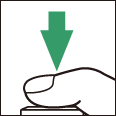
फ़ोटोग्राफ रिकॉर्ड किए जाने के दौरान, स्मृति कार्ड पहुँच लैंप प्रकाशित होगा। जब तक लैंप बुझ नहीं जाता और रिकॉर्डिंग पूर्ण नहीं होती, तब तक स्मृति कार्ड बाहर न निकालें या पॉवर स्रोत न निकालें या डिस्कनेक्ट न करें।
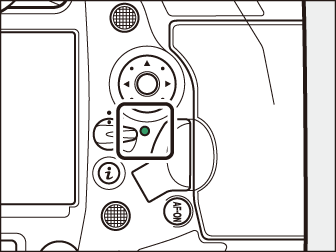
बैटरी समाप्त होने की संभावना को कम करने के लिए, कैमरा स्टैंडबाई टाइमर का उपयोग करता है। शटर-रिलीज़ बटन को आधा दबाए जाने पर टाइमर आरंभ होता है और लगभग 6 सेकंड तक कोई कार्रवाई न होने से समय-सीमा समाप्त हो जाती है। टाइमर की समय-सीमा समाप्त होने पर, शीर्ष नियंत्रण कक्ष में दृश्यदर्शी प्रदर्शन और शटर गति और एपर्चर सूचक बंद हो जाते हैं। टाइमर को पुनः आरंभ करने और प्रदर्शन को रीस्टोर करने के लिए, शटर-रिलीज़ बटन को दूसरी बार आधा दबाएँ। स्टैंडबाई टाइमर के स्वचालित रूप से समाप्त होने से पहले की समय सीमा को कस्टम सेटिंग्स c2 [] का उपयोग कर चयनित किया जा सकता है।
|
|
|
|
|
स्टैंडबाई टाइमर चालू |
स्टैंडबाई टाइमर बंद |
कैमरा ऊर्ध्वाधर शटर-रिलीज़, Fn, और AF-ON बटन, मुख्य और उप-आदेश डायल और बहु-चयनकर्ता सहित पोर्ट्रेट (“लंबा”) अभिविन्यास में उपयोग के लिए नियंत्रण से सुसज्जित है।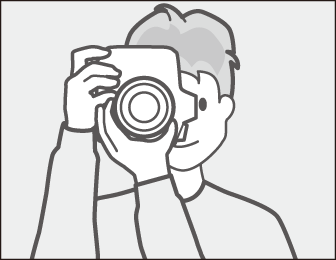
-
जब कैमरा भूदृश्य (“चौड़ा”) अभिविन्यास में हो तो गलती से इन नियंत्रणों को संचालित करने से बचने के लिए ऊर्ध्वाधर शूटिंग शटर-रिलीज़ बटन लॉक को L पर घुमाएँ।
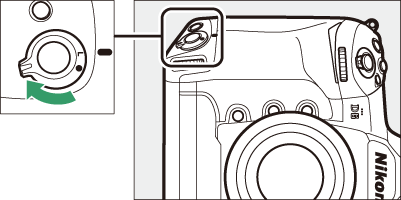
मॉनीटर में चित्रों को फ़्रेम करना (लाइव दृश्य)
-
लाइव दृश्य चयनकर्ता को C (लाइव दृश्य फ़ोटोग्राफी) की ओर घुमाएँ।
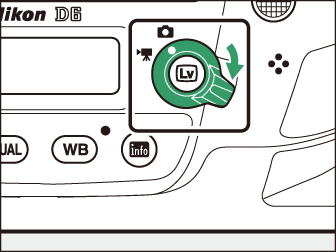
-
a बटन दबाएँ।
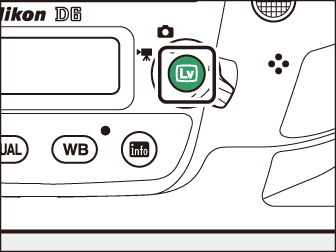
-
दर्पण ऊपर हो जाएगा और लाइव दृश्य आरंभ होगा। दृश्यदर्शी मंद हो जाएगा और लेंस द्वारा दृश्य मॉनीटर में प्रदर्शित होगा।
-
लाइव दृश्य के दौरान, मूवी और फ़ोटोग्राफ के लिए एक्सपोज़र को मॉनीटर में पूर्वावलोकन किया जा सकता है।
-
-
कैमरा तैयार करें।
हाथ की पकड़ वाले हिस्से को अपने दाएँ हाथ से पकड़ें और कैमरा बॉडी या लेंस को अपने बाएँ हाथ से पकड़ें।


-
फ़ोटोग्राफ़ को फ़्रेम करें।

विषय को फ़्रेम के केंद्र के समीप रखें।
-
फ़ोकस करने के लिए शटर-रिलीज़ बटन को आधा दबाएँ।
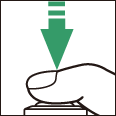
-
शटर-रिलीज़ बटन आधा दबाए जाने पर फ़ोकस लॉक हो जाता है।
-
यदि कैमरा फ़ोकस करने में विफल होता है, तो फ़ोकस बिंदु हरे रंग में फ़्लैश करेगा। उदाहरण के लिए, विषय कैमरा के बहुत अधिक नजदीक होने के कारण, यदि कैमरा फ़ोकस नहीं कर पाता है, तो फ़ोकस क्षेत्र लाल रंग में फ़्लैश होगा।
-
मॉनीटर में एक्सपोज़र का पूर्वावलोकन करने के लिए जैसा कि उदाहरण (एक्सपोज़र पूर्वावलोकन) में दिखाया गया है, J बटन दबाएँ। आप पूर्वावलोकन कर सकते हैं कि शटर गति, एपर्चर और ISO संवेदनशीलता के लिए चुनी गई सेटिंग्स शूटिंग के दौरान एक्सपोज़र को कैसे प्रभावित करती हैं। एक्सपोज़र कंपंसेशन को ±5 EV द्वारा समायोजित किया जा सकता है, यद्यपि –3 और +3 EV के बीच केवल मानों को पूर्वावलोकन में दर्शाया जाता है।

-
-
फ़ोटोग्राफ़ लेने हेतु, शटर-रिलीज़ बटन को पूरा नीचे तक दबाएँ।
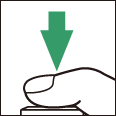
शूटिंग के दौरान मॉनीटर बंद हो जाता है।
-
लाइव दृश्य में से बाहर निकलने के लिए a बटन दबाएँ।
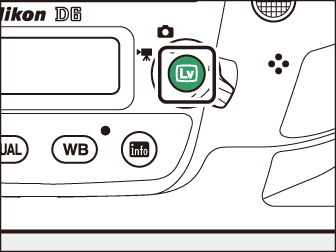
-
हालाँकि ये प्रभाव अंतिम चित्रों में दिखाई नहीं देते हैं, लेकिन लाइव दृश्य के दौरान आपको मॉनीटर में निम्न दिखाई दे सकते हैं:
-
प्रदर्शन में गतिशील वस्तुएं विकृत दिखाई देती हैं (फ़्रेम में तेज गति से चलती हुई ट्रेन या कार जैसे अलग-अलग विषय विकृत हो सकते हैं, या जब कैमरा क्षैतिज रूप से पैन किया जाता है, तो संपूर्ण फ़्रेम विकृत दिखाई दे सकता है)
-
प्रदर्शन में दांतेदार किनारे, रंग फ्रिंजिंग, मौआयर और उज्ज्वल स्पॉट्स दिखाई दे सकते हैं
-
फ़्लैश होने वाले चिह्न और अन्य अनिरंतर प्रकाश स्रोत या जब विषय को स्पष्ट रूप से किसी फ़्लैश या किसी अन्य उज्ज्वल, क्षणिक प्रकाश स्रोत द्वारा प्रदीप्त किया जाता है, तो दृश्य में उज्ज्वल क्षेत्र या बैंड दिखाई दे सकते हैं
-
-
फ़्लोरेसेंट, पारा वाष्प या सोडियम लैंप के अंतर्गत मॉनीटर में दिखने वाली झिलमिलाहट और बैंडिंग को मूवी शूटिंग मेनू में दिए गए [] का उपयोग करके कम किया जा सकता है, यद्यपि कुछ शटर गतियों पर लिए गए फ़ोटोग्राफ़ में वे फिर भी दिखाई दे सकते हैं।
-
फ़ोटोग्राफ़ और एक्सपोज़र में बाधा डालने वाले दृश्यदर्शी के माध्यम से प्रकाश को प्रवेश करने से रोकने के लिए, दृश्यदर्शी नेत्रिका शटर को बंद करने के लिए दृश्यदर्शी नेत्रिका शटर लीवर को ऊपर उठाएँ।
-
लाइव दृश्य में शूटिंग करते समय कैमरा को सूर्य या अन्य तीव्र प्रकाश स्रोतों की तरफ करने से बचें। इस सावधानी का पालन करने में विफल होने से कैमरे का आंतरिक सर्किट-तंत्र क्षतिग्रस्त हो सकता है।
-
कस्टम सेटिंग c2 [] के लिए कोई भी विकल्प चयनित होने के बावजूद, लाइव दृश्य के दौरान स्टैंडबाई टाइमर की समय-सीमा समाप्त नहीं होगी।
लाइव दृश्य स्वचालित रूप से समाप्त होने से लगभग 30 सेकंड पहले प्रदर्शन के शीर्ष बाएँ कोने में काउंट डाउन दिखाई देगा।
-
यदि टाइमर को कस्टम सेटिंग्स c4 [] के द्वारा ट्रिगर किया गया है, तो टाइमर की समय-सीमा समाप्त होने से 30 सेकंड पहले काले रंग में काउंट डाउन प्रदर्शित होगा और केवल 5 सेकंड बचने पर लाल रंग में बदल जाएगा। यदि [] > [] के लिए [] चयनित है, तो भी कैमरा अपने आंतरिक सर्किट को उच्च तापमान और ऐसी कई स्थितियों से संरक्षित रखने की आवश्यकता पड़ने पर लाइव दृश्य को समाप्त कर सकता है।
-
कैमरा अपने आंतरिक सर्किट को संरक्षित करने के लिए बंद होने से 30 सेकंड पहले लाल रंग में एक काउंट डाउन प्रदर्शित करेगा। शूटिंग स्थितियों के आधार पर लाइव दृश्य का चयन करने पर टाइमर तुरंत दिखाई दे सकता है।
-
शटर गति के लिए A (बल्ब) या % (समय) चयनित होने पर, एक्सपोज़र पूर्वावलोकन उपलब्ध नहीं है। हो सकता है कि पूर्वावलोकन अंतिम परिणाम को सटीकता से नहीं दर्शाए, जब:
-
फ़्लैश प्रकाश का उपयोग किया गया है
-
[] या [] प्रभाव में है
-
Picture Control [] पैरामीटर (Picture Control सेटिंग्स) के लिए [] (स्वचालित) का चयन किया गया है।
-
शटर गति के लिए p चयनित है
-
ब्रेकेटिंग प्रभाव में है
-
-
यदि विषय बहुत उज्ज्वल या बहुत गहरा है, तो यह चेतावनी देने के लिए कि पूर्वावलोकन एक्सपोज़र को सटीकता से नहीं दिखा सकता, एक्सपोज़र सूचक फ़्लैश करेगा।
लाइव दृश्य फ़ोटोग्राफ़ी (फ़ोकस करना और शटर को रिलीज़ करना) के दौरान फ़ोकस करने और चित्र लेने के लिए शटर-रिलीज़ बटन की जगह स्पर्श नियंत्रण का उपयोग किया जा सकता है।
मॉनीटर पर दृश्य को अधिकतम लगभग 11× आवर्धन तक देखने के लिए X बटन दबाएँ।
-
ज़ूम इन करने के लिए X, ज़ूम आउट करने के लिए W (M) दबाएँ।
-
नेविगेशन विंडो प्रदर्शन के निचले दाएं कोने पर ग्रे फ़्रेम में दिखाई देगी।
-
फ़्रेम के उन क्षेत्रों पर स्क्रॉल करने के लिए जो मॉनीटर में दृश्यमान नहीं हैं, बहु-चयनकर्ता का उपयोग करें।
|
|
|
लाइव दृश्य के दौरान किसी बेहतर फ़ोकस पूर्वावलोकन के लिए अधिकतम एपर्चर का अस्थायी रूप से चयन करने के लिए Pv बटन दबाएँ। एपर्चर को उसके मूल मान पर वापस लाने के लिए, Pv बटन को फिर से दबाएँ या स्वचालित-फ़ोकस का उपयोग करके फ़ोकस करें। यदि शटर-रिलीज़ बटन को फ़ोकस पूर्वावलोकन के दौरान चित्र लेने के लिए पूरी तरह से दबाया जाता है, तो फ़ोटो लेने से पहले एपर्चर मूल मान में लौट आएगा। जब अधिकतम एपर्चर का चयन किया जाता है तो अधिकतम एपर्चर आइकन (t) प्रदर्शित होता है।